Bài viết được tư vấn chuyên môn bởi ông Võ Văn Hiếu – Giám đốc kỹ thuật của Trung tâm sửa chữa điện lạnh – điện tử Limosa
Chúng tôi sẽ hướng dẫn bạn cách đổi đơn vị đo lường trên Apple Maps trên iPhone của mình. Apple Maps là một ứng dụng bản đồ phổ biến, giúp bạn tìm kiếm địa điểm và điều hướng đến đích một cách thuận tiện. Bằng cách thay đổi đơn vị đo lường trên Apple Maps, bạn có thể hiển thị thông tin theo đơn vị mà bạn quen thuộc như kilômét, dặm hay mét. Hãy cùng chúng tôi khám phá cách thực hiện điều này!

MỤC LỤC
1. Giới thiệu về Apple Maps
- Apple Maps là một ứng dụng bản đồ được phát triển bởi Apple dành cho các thiết bị di động của họ, bao gồm iPhone, iPad và Apple Watch. Với Apple Maps, người dùng có thể tìm kiếm địa điểm, xem bản đồ, và điều hướng đến các địa điểm một cách thuận tiện.
- Apple Maps cung cấp các tính năng đa dạng như tìm kiếm địa điểm theo tên, địa chỉ hoặc từ khóa, xem thông tin chi tiết về địa điểm, như đánh giá, giờ hoạt động và số điện thoại liên hệ. Ngoài ra, Apple Maps cũng tích hợp các tính năng định vị GPS để người dùng có thể điều hướng từ điểm A đến điểm B một cách dễ dàng.
- Với giao diện thân thiện và dễ sử dụng, Apple Maps mang lại trải nghiệm điều hướng tốt và hiệu quả cho người dùng. Nó cũng tích hợp tính năng thông minh như gợi ý lộ trình, đề xuất địa điểm và thời gian dự kiến để đến nơi.
- Apple Maps không chỉ hữu ích trong việc tìm đường và điều hướng, mà còn cung cấp các dịch vụ bổ sung như thông tin giao thông, tìm kiếm địa điểm gần đây, và tích hợp với các ứng dụng khác như CarPlay.
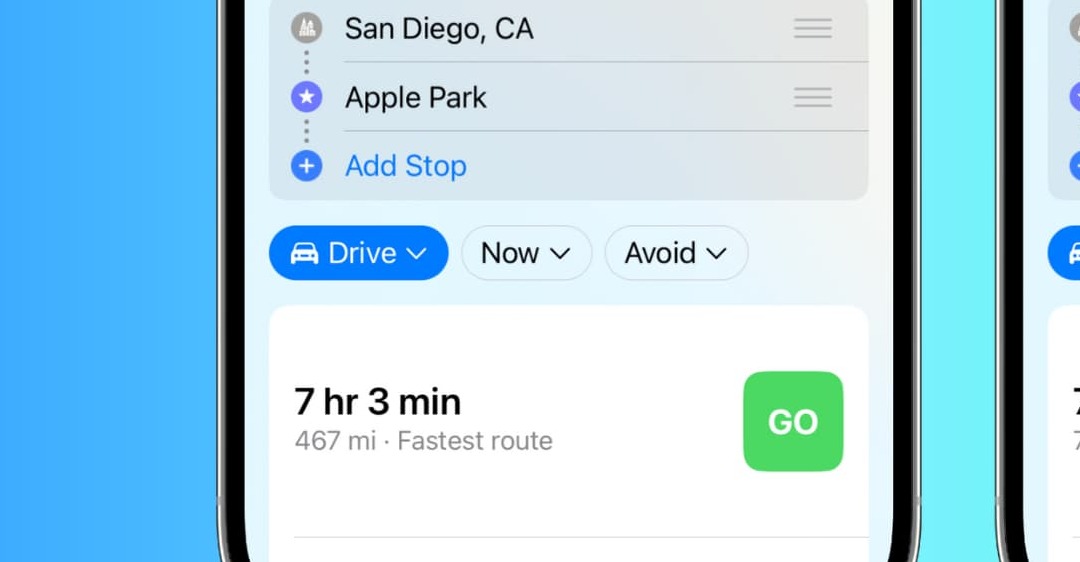
2. Mục đích và lợi ích của đổi đơn vị đo lường
Mục đích của việc cách đổi đơn vị đo lường trên Apple Maps là đáp ứng nhu cầu và thích nghi với quy chuẩn đo lường phổ biến của người dùng. Việc có khả năng thay đổi đơn vị đo lường giúp người dùng dễ dàng hiểu và định vị các thông tin liên quan đến khoảng cách, tốc độ và thời gian.
Lợi ích của việc đổi đơn vị đo lường bao gồm:
- Thuận tiện: Đối với người dùng, việc sử dụng đơn vị đo lường quen thuộc sẽ giúp họ dễ dàng định vị và đo lường khoảng cách theo cách họ thích.
- Tương thích quốc tế: Đổi đơn vị đo lường giúp ứng dụng bản đồ trở nên tương thích với các quốc gia và vùng lãnh thổ sử dụng các đơn vị đo lường khác nhau. Người dùng có thể chuyển đổi giữa các đơn vị phổ biến như kilômét, dặm, mét hoặc feet.
- Đáp ứng yêu cầu cá nhân: Mỗi người có sở thích và yêu cầu riêng về đơn vị đo lường. Việc đổi đơn vị giúp người dùng tùy chỉnh ứng dụng theo sở thích cá nhân và tiện ích hơn trong việc đo lường và định vị.
- Dễ dàng so sánh và chuyển đổi: Đổi đơn vị đo lường giúp người dùng dễ dàng so sánh thông tin và chuyển đổi giữa các đơn vị khác nhau để phù hợp với các nhu cầu cụ thể.
Việc đổi đơn vị đo lường trên ứng dụng bản đồ như Apple Maps giúp người dùng tiện lợi, linh hoạt và chính xác trong việc định vị và đo lường thông tin trên hệ thống địa lý số.
3. Các cách đổi đơn vị đo lường trên Apple Maps
Để đổi đơn vị đo lường trên Apple Maps trên iPhone, bạn có thể làm theo các bước sau:
- Mở ứng dụng “Cài đặt” trên iPhone của bạn.
- Cuộn xuống và chạm vào mục “Bản đồ” để truy cập vào cài đặt của Apple Maps.
- Trong phần “Đơn vị đo lường”, bạn có thể thấy danh sách các đơn vị đo lường có sẵn, bao gồm Kilômét, Dặm, Mét và Feet.
- Chạm vào đơn vị đo lường mà bạn muốn sử dụng. Ví dụ: Nếu bạn muốn sử dụng Kilômét, hãy chọn “Kilômét”.
- Khi bạn đã chọn đơn vị đo lường mới, Apple Maps sẽ tự động cập nhật và hiển thị thông tin theo đơn vị mới mà bạn đã chọn.
Lưu ý rằng cách đổi đơn vị đo lường trên Apple Maps chỉ ảnh hưởng đến cài đặt của ứng dụng này trên thiết bị của bạn. Đơn vị đo lường trên các ứng dụng khác và hệ thống cài đặt chung của iPhone không bị ảnh hưởng bởi thay đổi này.
Thông qua việc đổi đơn vị đo lường trên Apple Maps, bạn có thể tuỳ chỉnh ứng dụng để phù hợp với sở thích cá nhân và nhu cầu của mình trong việc xem và đo lường thông tin trên bản đồ.
4. Lưu ý và tips khi sử dụng đổi đơn vị đo lường trên Apple Maps
Khi sử dụng chức năng đổi đơn vị đo lường trên Apple Maps, dưới đây là một số lưu ý và tips hữu ích:
- Định rõ đơn vị muốn sử dụng: Trước khi thay đổi đơn vị đo lường, hãy xác định rõ đơn vị mà bạn muốn sử dụng (ví dụ: kilômét, dặm, mét, feet). Điều này giúp bạn hiểu rõ thông tin và định vị chính xác trên bản đồ.
- Hiểu rõ đơn vị đo lường mới: Nếu bạn đổi sang một đơn vị đo lường mới, hãy hiểu rõ cách nó hoạt động và quen thuộc với nó. Ví dụ: Nếu bạn đã sử dụng dặm và muốn chuyển sang kilômét, hãy biết rằng 1 dặm tương đương với khoảng 1.6 kilômét.
- So sánh và chuyển đổi: Khi sử dụng đơn vị đo lường khác nhau, hãy biết cách so sánh và chuyển đổi giữa chúng. Ví dụ: Nếu bạn nhìn thấy một địa điểm có khoảng cách là 5 dặm và bạn muốn biết tương đương bao nhiêu kilômét, bạn có thể chuyển đổi bằng cách nhân 5 với 1.6 để tính ra kết quả là 8 kilômét.
- Kiểm tra đơn vị đo lường trong các ứng dụng khác: Lưu ý rằng đổi đơn vị đo lường trên Apple Maps chỉ ảnh hưởng đến ứng dụng này. Đối với các ứng dụng bản đồ khác hoặc các ứng dụng khác có liên quan đến đo lường (ví dụ: ứng dụng chạy bộ, ứng dụng đo khoảng cách), bạn cần kiểm tra và điều chỉnh đơn vị đo lường một cách riêng biệt.
- Cập nhật ứng dụng và hệ điều hành: Đảm bảo rằng bạn đang sử dụng phiên bản mới nhất của Apple Maps và hệ điều hành iOS trên thiết bị của mình. Cập nhật này có thể bao gồm các cải tiến và sửa lỗi liên quan đến đổi đơn vị đo lường.
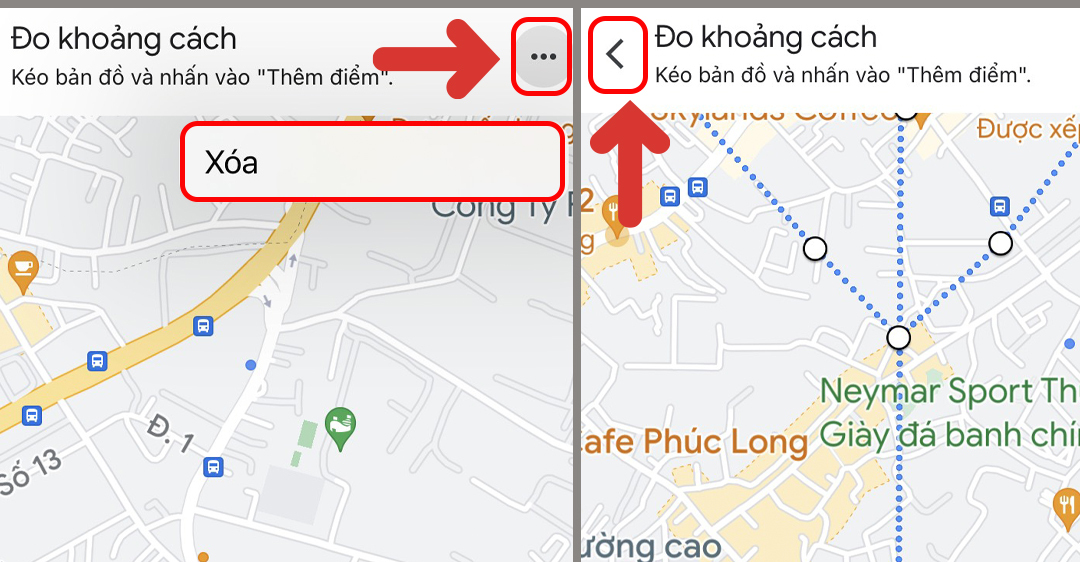
Nếu bạn có bất kỳ thắc mắc nào về cách đổi đơn vị đo lường trên Apple Maps, hãy liên hệ ngay với Trung tâm sửa chữa điện lạnh – điện tử Limosa qua HOTLINE 1900 2276. Đội ngũ chuyên gia của chúng tôi sẽ sẵn sàng giúp đỡ bạn trong quá trình sử dụng ứng dụng Apple Maps trên iPhone. Chúng tôi cam kết cung cấp dịch vụ chất lượng và giải đáp mọi thắc mắc của bạn.

 Thời Gian Làm Việc: Thứ 2 - Chủ nhật : 8h - 20h
Thời Gian Làm Việc: Thứ 2 - Chủ nhật : 8h - 20h Hotline: 1900 2276
Hotline: 1900 2276




